Office Starter 隨身版裝置可讓您在另一台電腦上使用 Office Starter 程式。此裝置是一個 USB 隨身碟,當裝置插入電腦中時,您可以藉由執行 Microsoft Office Starter 隨身版 Device Manager 來設定它。
設定此裝置後,您可以將它插入另一台電腦,並在另一台電腦上執行 Office Starter 程式 (不論 Microsoft Office 是否已安裝)。當您拔除此裝置後,就會從該電腦中移除 Office Starter。
另一台電腦必須執行 Windows Vista Service Pack 1 (SP1) 32 位元版本,或是 Windows 7。
若要建立 Microsoft Office Starter 隨身版裝置,請執行下列步驟:
-
如果 Excel Starter 或 Word Starter 開啟,請依序按一下 [檔案]、[說明]、[將 Office 帶著走]。
如果 Excel Starter 或 Word Starter 並未開啟,請依序按一下 Windows [開始] 按鈕、[所有程式]、[Microsoft Office Starter]、[Microsoft Office 2010 工具]、[Microsoft Office Starter 隨身版 Device Manager 2010]。
-
如果這是您第一次執行裝置管理員,裝置管理員會顯示訊息,表示它必須從網際網路下載檔案。請按一下 [開始] 以繼續。
-
將裝置插入電腦的 USB 連接埠。
當裝置管理員偵測到該裝置時,它會在清單中顯示該裝置。
-
按一下該裝置。
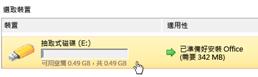
附註: 如果裝置中沒有足夠的空間,請移除一些檔案。按一下 Windows [開始] 功能表中的 [電腦],按兩下裝置,然後刪除檔案直到裝置中有了足夠的空間為止。按一下 Windows 工作列中的 [Microsoft Office Starter 隨身版 Device Manager]。移除裝置然後重新插入,重新整理裝置管理員中的資訊。
-
按一下 [安裝]。
-
當裝置管理員將必要的檔案複製到該裝置時,請讓它與電腦保持連接。
當您準備在另一台電腦上開始使用新裝置時,請執行下列步驟:
-
將 Office Starter 隨身版裝置插入到您具有系統管理員權限的任何電腦上。
-
在 Windows [開始] 功能表上,按一下 [電腦],然後按一下該裝置。
-
按一下 [Office.exe],然後按一下您要執行的程式:Word Starter 或 Excel Starter。
警告: 請勿在 Office Starter 執行時移除裝置。如果在 Office Starter 執行時,移除 Office Starter 隨身版裝置,Office Starter 程式將會關閉,而任何尚未儲存的資料都會遺失。
-
當您使用裝置來儲存檔案時,請務必保留至少 5 MB 的可用空間來儲存 Office Starter 設定。這些設定包括自訂字典和色彩配置等個人喜好設定。此外,也請盡量保留足夠的可用空間來接收下載自網際網路的 Office Starter 隨身版幕後更新。
-
當您使用完 Office Starter 時,請關閉程式,並關閉 Microsoft Office Starter 隨身版。
Office Starter 隨身版在 Windows 工作列中仍然可以使用。
注意 當裝置仍插入時,您可以用滑鼠右鍵按一下 [工作列] 中的 [Office Starter 隨身版],然後按一下 [開啟],來重新開啟 Office Starter。
-
用滑鼠右鍵按一下工作列中的 [Office Starter 隨身版],按一下 [關閉],然後按一下 [工作列] 中的 [安全地移除硬體],再按一下該裝置。
Windows 會告訴您是否可安全地移除該裝置。您可能需要關閉其他應用程式,例如,如果該裝置顯示在 [Windows 檔案總管] 中,請關閉 [Windows 檔案總管],然後再試一次 [安全地移除硬體]。
-
當可以安全移除時,請移除裝置。
當您移除該裝置後,就將 Office Starter 帶著走。Office Starter 並未安裝在電腦上。










